WordPress(ワードプレス)でブログを立ち上げたら、まずパーマリンクの設定を行いましょう!
ブログ開設後の設定で、このパーマリンクの設定は最重要ともいえるでしょう。
「よーし!どんどん記事を書いていくぞ!」と意気揚々と記事を書き始めてしまうと、あとあと大変なことになります。
せっかく書いた記事が何の価値も無くなってしまいます…。
そうならないためにも、パーマリンクの設定の重要性を知りましょう。
また、意味のあるパーマリンクの設定を行うことでSEOを強化しブログの成長を加速させましょう。
ブログ開設当初のころはとっつきにくいためストレスを感じるかもしれませんが、SEO対策にもなり、ブログ運営においてパーマリンクは大事な要素となりますので、ぜひ読み進めてみてください。
それでは、でブログを開設した人のための、パーマリンクの設定方法について紹介していきたいと思います。
※ブロックエディター(グーテンベルク)でのパーマリンクの設定方法も紹介しています。
パーマリンクとは?
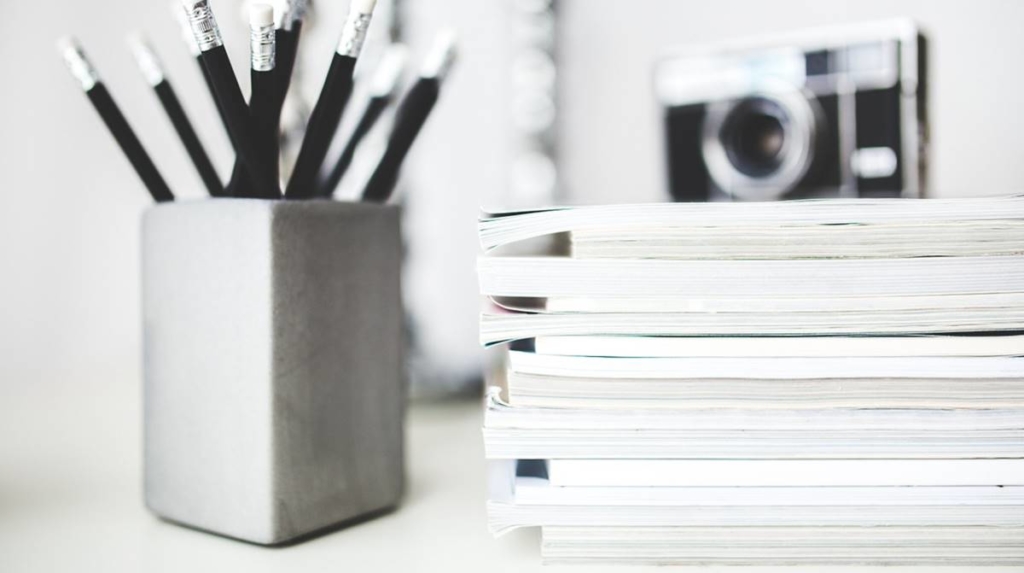
まずパーマリンクについて簡単に説明していこうと思います。
パーマリンクとは、サイトで作成した「各記事(ページ)ごとに設定したURL」のことです。
言葉で説明すると難しく感じるかもしれませんが、こちらの画像をご覧ください。
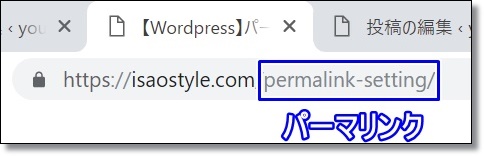
この記事のURLの『/permalink-setting/』がパーマリンクになります。
各記事にパーマリンクを設定することで、同じサイトで100記事書いても1000記事書いても、それが「isaostyle.com」というサイトのどこにあるかが分かるようになっています。
パーマリンクのとスラッグの違い
パーマリンクとは、先ほど説明した通り「各記事(ページ)ごとに設定したURL」のことを言います。
そして、スラッグは「パソコンが理解できる言葉に変換した文字」のようなものです。
パソコン上では、日本語を理解することはできません。そのため、日本語のURLなどを自動で変換を行うと「%E9%9D%92%E6%」のように表示になります。
ですがこれでは全く理解できませんし、なんだか怪しいですよね。
そこで、パソコン上でも理解できる「半角英数小文字」でスラッグを設定することで、パソコン上でも理解することができるようになり、パーマリンクも見やすく分かりやすいものにすることができます。
ですので、パーマリンクでカテゴリーやタグを挿入する場合には、スラッグの設定を忘れずに行いましょう。
パーマリンクの設定は記事を書く前にやろう!

パーマリンクの設定は、記事を書く前に済ましておくことが大事になります。
それは、記事を書いた後にパーマリンクを変更してしまうと、それまでに書いた記事のURLが変わり「新しい記事」として扱われてしまい、その記事の評価がすべてリセットされてしまうからです。
せっかく書いた記事の評価が無くなってしまうのはかなりショックですよね…。
評価がリセットされてしまうと、それまでにようやく上位表示できていた記事も下位ページに飛ばされます。
ですので、パーマリンクの設定はブログ開設後すぐに済ませて、一度設定をしたら絶対に変えないようにしましょう。
パーマリンクの設定はグーグルのアドバイスを参考に
パーマリンクの設定について、グーグルでは明確なアドバイスをしてくれています。
ブログを運営していく上では、グーグルから良い評価を受けることがとても大事になっていきます。ですので、そのグーグルをアドバイスはしっかり参考にしていきましょう。
パーマリンクについて、グーグルでは「シンプルな URL 構造を維持する」とし、次のように説明をしています。
サイトの URL 構造はできる限りシンプルにします。論理的かつ人間が理解できる方法で(可能な場合は ID ではなく意味のある単語を使用して)URL を構成できるよう、コンテンツを分類します。
また、
URL では区切り記号を使うと効果的です。URL にはアンダースコア(_)ではなくハイフン(ー)を使用することをおすすめします。
つまり、
①シンプルなパーマリンクにすること
②文字の区切りにはハイフン(ー)使用すること
以上の2点を参考にパーマリンクの設定すればバッチリということですね。
シンプルなパーマリンクについては「URLを見ただけでその記事がどのような記事なのかが分かるもの」としています。
【Wordpress】パーマリンクの設定方法!

では、パーマリンクの設定方法について説明していきます。
もう一度言いますが、パーマリンクはSEO対策における一つの要素になります。
グーグルから良い評価を受けやすくするためのパーマリンクを設定していきましょう。
パーマリンクのおすすめ設定
グーグルのアドバイス通りに「シンプルなURL」にするため、僕がおすすめしているのはパーマリンクの設定を投稿名に設定することです。
設定手順は次の通りです。
1、パーマリンクの設定画面に移動する
WordPressの管理画面より、「設定」を選択し、「パーマリンク設定」をクリックします。
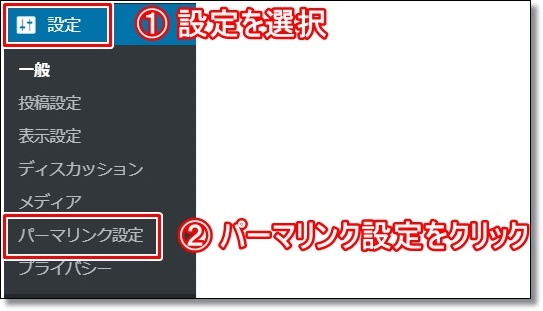
2、「投稿名」に設定する
「パーマリンク設定」をクリックすると次のような画面に移動しますので、「投稿名」のところにチェックをして、忘れずに「変更と保存」をクリックします。
これを押し忘れると、変更が保存されませんので気をつけましょう。

設定は以上で終わりです。
パーマリンクの設定後の記事作成について
パーマリンクの設定を「投稿名」にすると、記事タイトルがそのままパーマリンクになります。
その際に、記事タイトルそのままでは長いですし、パーマリンクとスラッグの違いで説明した通り、日本語のままではパソコン上で勝手に変換され謎の文字列になってしまうため「シンプルなURL」とはかけ離れたものになってしまいます。
そのため手作業で、パソコン上でも理解できる「半角英数小文字」に書き直す必要があります。
めんどうに感じるかもしれませんが、このたったひと手間がSEO対策になるとすればかなりコスパは良いと思います。
1、パーマリンクの編集ボタンをクリックする
新規記事作成画面でタイトルを入力すると、パーマリンクにそのままタイトルが表示されますので「編集」をクリックします。
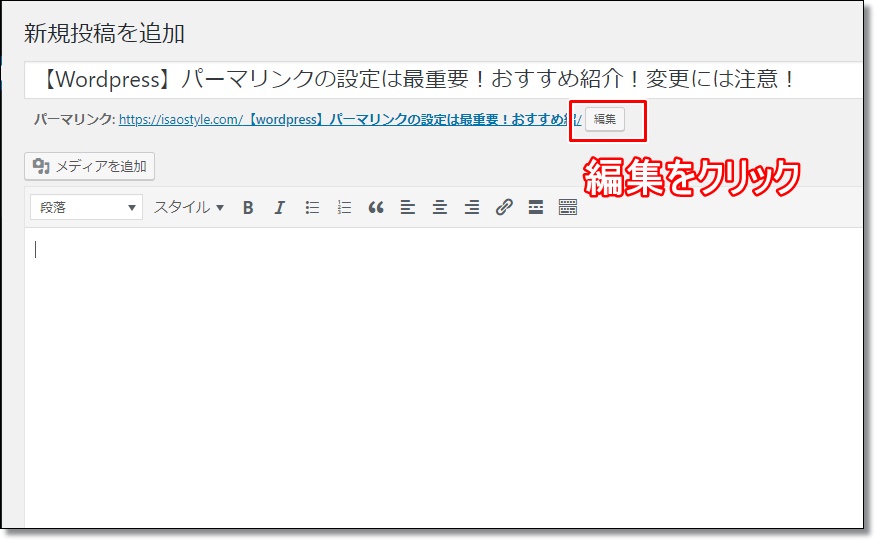
2、パーマリンクを編集する
「編集」ボタンをクリックすると、パーマリンクが編集できるようになります。
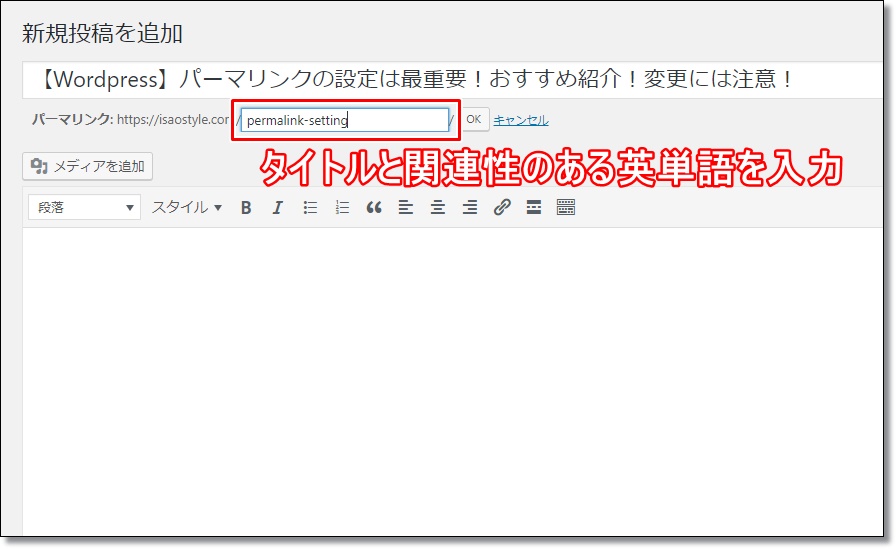
そこに作成している記事のタイトルと関連性のある英単語を入力します。(ローマ字ではありません)
今回は「パーマリンクの設定」について説明している記事なので「permalink-setting」というパーマリンクに設定しました。
英単語については、グーグルの翻訳機能などを利用しています。
ブロックエディターの場合はこちら
ブロックエディター(グーテンベルク)ではレイアウトが変わっていますので、次の画像を参考にしてください。
1、一度「下書きとして保存」をする
タイトルを入力後、一度「下書きとして保存」をします。
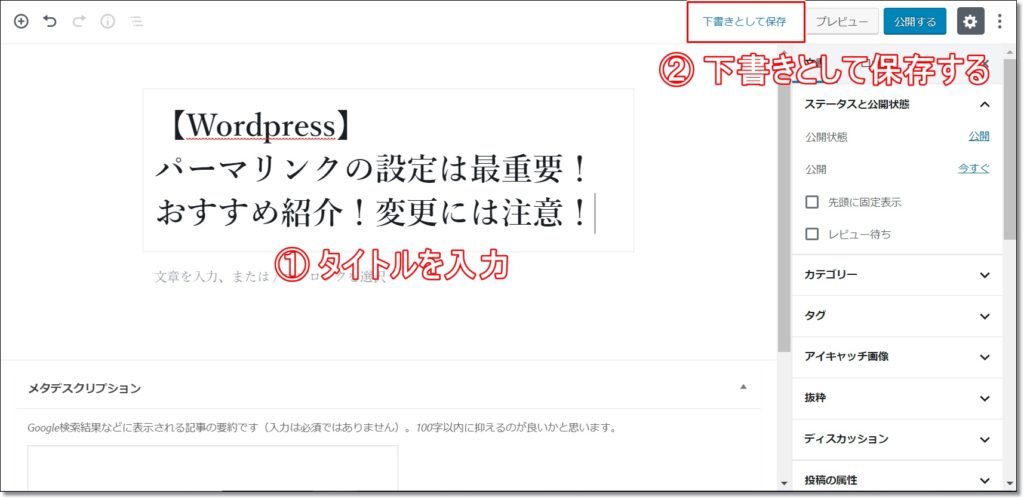
2、パーマリンクを編集する
「下書きとして保存」をした後に再度タイトルをクリックすると、パーマリンクが表示され、編集をクリックすることでパーマリンクを編集することができます。
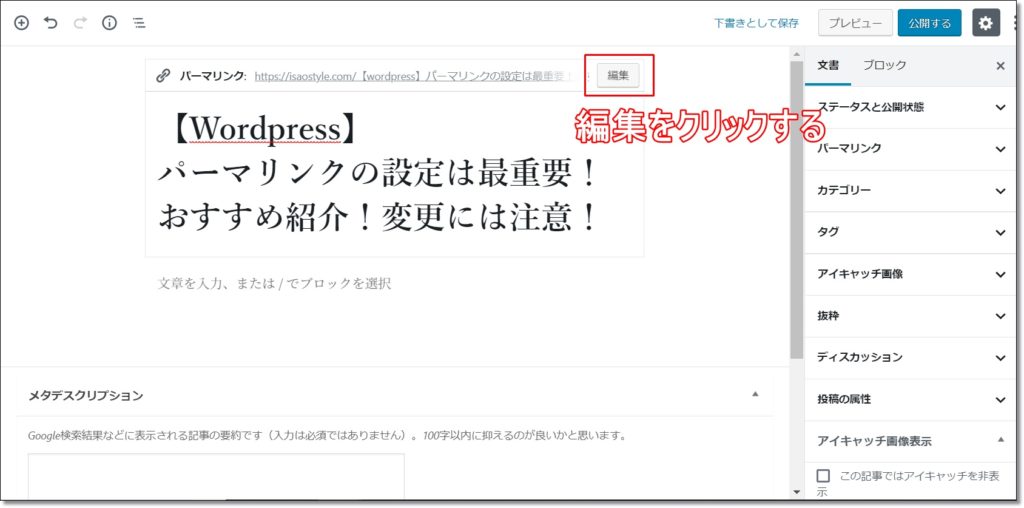
タイトル入力後ではなく、記事作成が終わったあとでも編集は可能ですので、やりやすいタイミングでパーマリンクを編集をしましょう。
まとめ
今回は、Wordpressでブログを開設した人のための、
あとからパーマリンクの設定を行うと、今まで書いた記事の評価がリセットされてしまいます。
めんどうでも、ブログ開設後すぐに設定を済ましておきましょう。
それでは、最後までこの記事を読んでいただきましてありがとうございました。












コメント